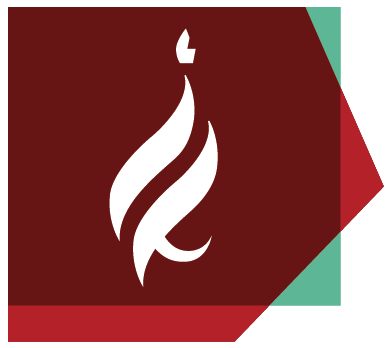הערות:
- התקנת הMATLAB דורשת זיכרון של 4000-6000MB
- מערכות הפעלה נתמכות: Ubunto 14.04 LTS, Red Hat Enterprise Linux 6 and 7 , SUSE Linux Enterprise Desktop 12 , Debian 7.x, 8.x
- מערכות הפעלה 32bit אינן נתמכות
- טרם התקנה, יש לשים לב כי קיבלתם מייל מMathWorks עם כתובת ה דוא"ל והסיסמא שלכם לחשבון MathWorks
שלב 1
- בדפדפן האינטרנט שלכם גשו לhttps://www.mathworks.com/login?uri=/mwaccount/
- הכניסו את פרטי חשבון הMathWorks שלכם אשר סופקו על ידי המיקרו-חנות
- לחצו על 'Log in'

שלב 2
לחצו על אייקון החץ הפונה כלפי מטה
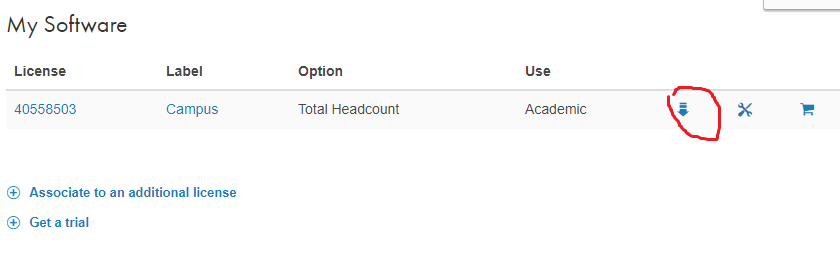
שלב 3
לחצו על 2018b
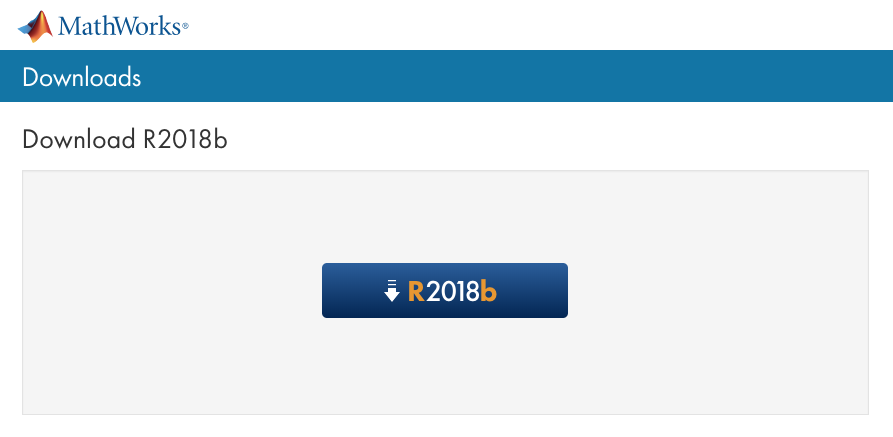
שלב 4
לחצו על '(Linux (64bit'
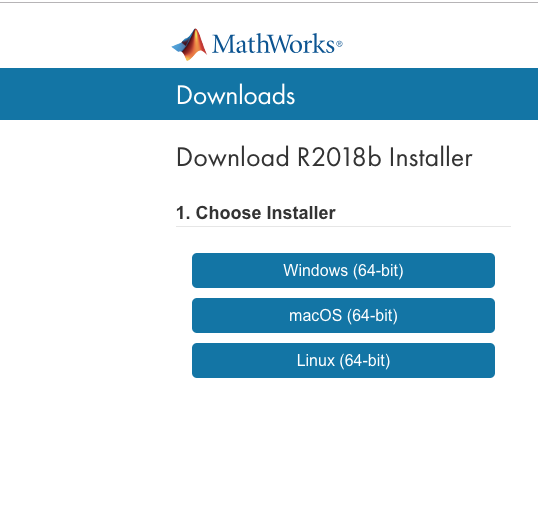
שלב 5
הורידו את קובץ ההתקנה
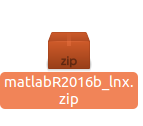
שלב 6
פתחו את הקובץ עם Archive Manager וחלצו את הקבצים
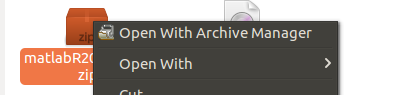
שלב 7
- הקליקו מקש ימני בתוך החלון אשר בחרתם לחלץ אליו את הקבצים ובחרו ב'Open in Terminal'
- הכניסו את הפקודות הבאות:
sudo mkdir /opt/matlab
sudo ./install
שלב 8
- סמנו את 'Log in with a MathWorks account'
- לחצו על 'Next'
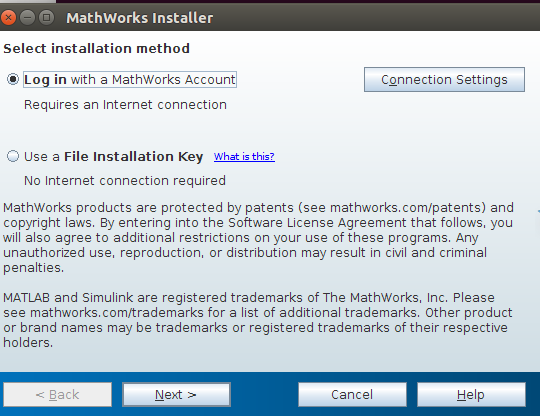
שלב 9
- סמנו את 'Yes'
- לחצו על 'Next'
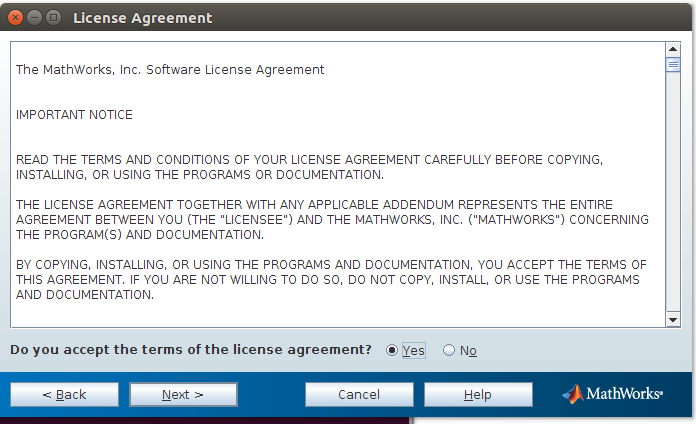
שלב 10
הכניסו את כתובת המייל והסיסמה שלכם לחשבון MathWorks
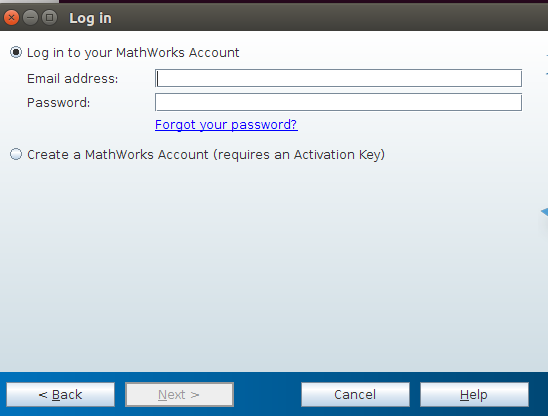
שלב 11
- סמנו את 'Select a license'
- לחצו על 'Next'
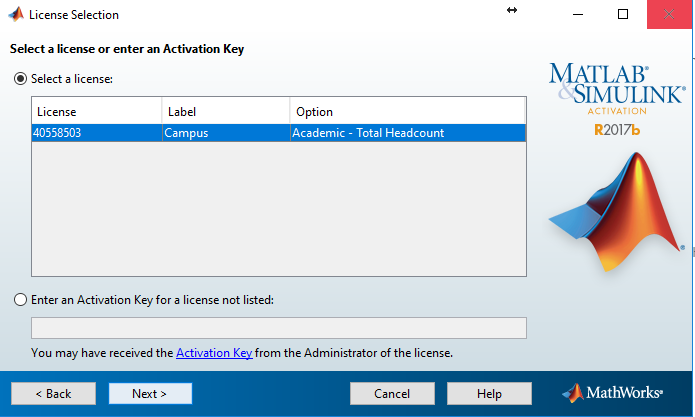
שלב 12
- הכניסו את תיקיית יעד ההתקנה. היא אמורה להיות opt/matlab/
- לחצו על 'Next'
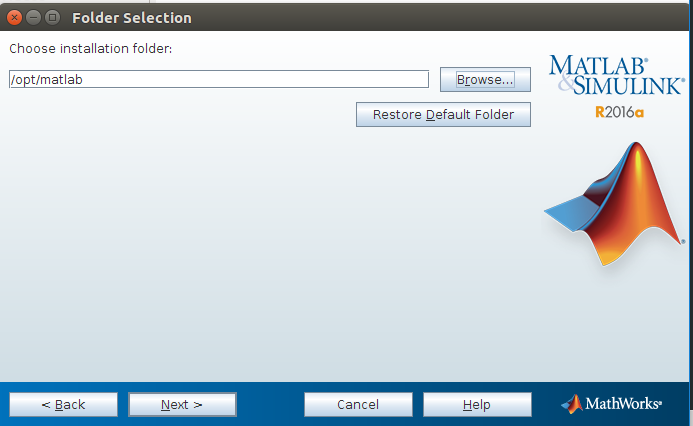
שלב 13
- בחרו את המוצרים אותם תהיו מעוניינים להתקין
- לחצו על 'Next'
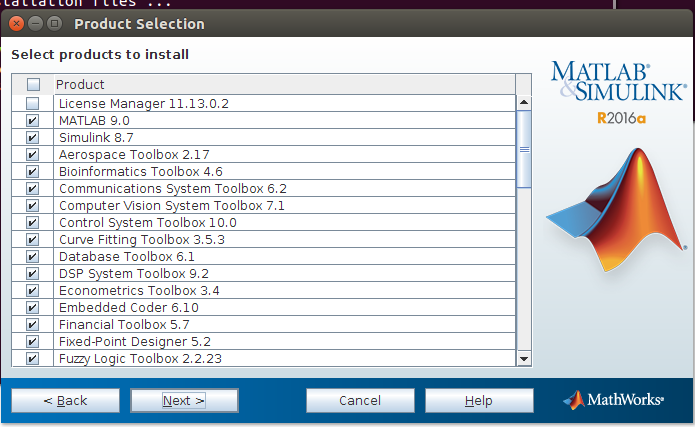
שלב 14
- סמנו את 'Create symbolic links to MATLAB scripts in:'
- הכניסו את היעד usr/local/bin/
- לחצו על 'Next'
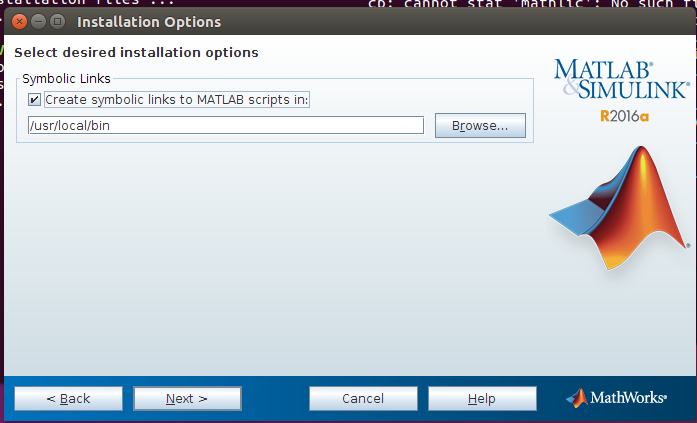
שלב 15
לחצו על 'Install'
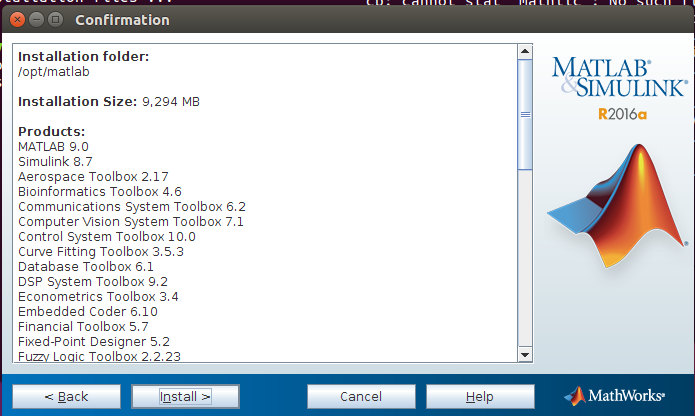
שלב 16
לחצו על 'Next'
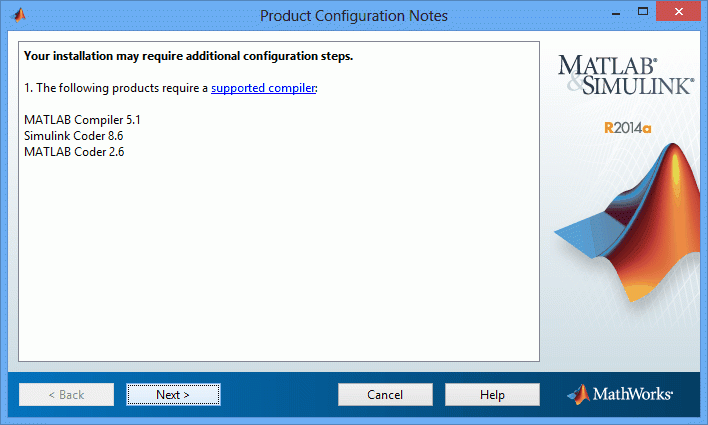
שלב 17
- סמנו את 'Activate MATLAB'
- לחצו על 'Next'
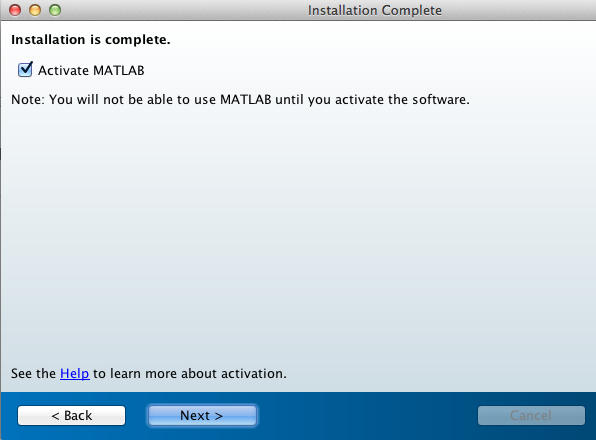
שלב 18
לחצו על 'Next'
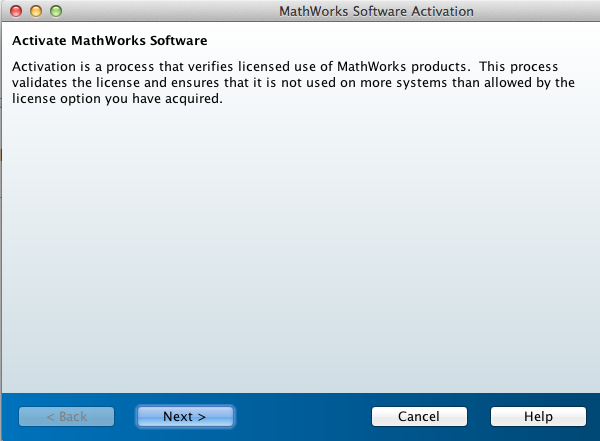
שלב 19
לחצו על 'Confirm'
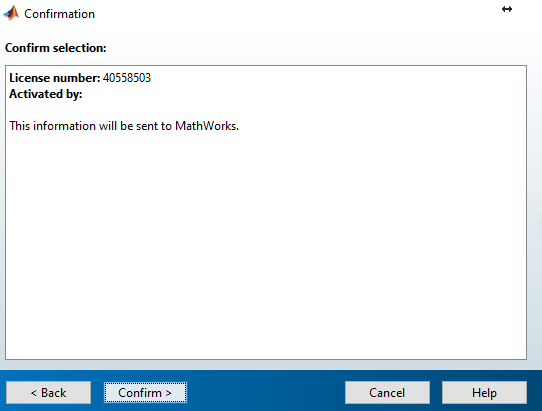
שלב 20
לחצו על 'Finish'
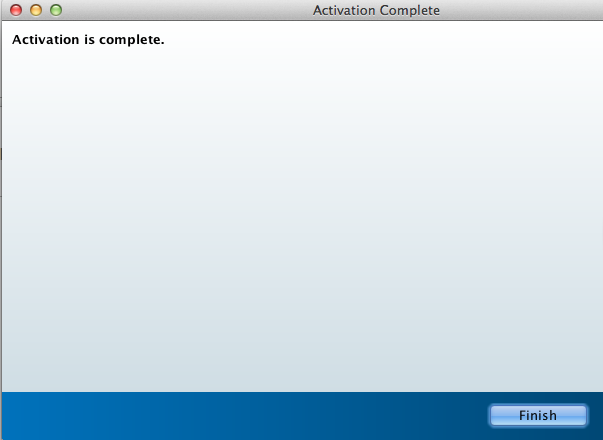
שלב 21
הפעילו את MATLAB על ידי הקלדת matlab בחלון הTerminal